Kreativno delo v Adobe InDesign je znatno olajšano z uporabo maternic. Želiš oblikovati novo maternico, ki temelji na obstoječi, da bi maximaliziral svojo učinkovitost pri ustvarjanju in spreminjanju postavitev. Ta vodič ti bo pokazal, kako učinkovito generirati novo maternico iz obstoječe maternice in jo prilagoditi, da bo optimalno delovala za tvoje začetne strani.
Najpomembnejše ugotovitve
- Novo maternico je lahko enostavno ustvariti iz obstoječe.
- Nekatere elemente, kot so številke strani ali besedilni okvirji, je mogoče enostavno odstraniti.
- Besedilni okvirji in drugi elementi postavitve se lahko učinkovito integrirajo s kopiranjem in lepljenjem.
- Številke in naslovi poglavij se lahko avtomatsko posodobijo z uporabo besedilnih spremenljivk.
Navodila po korakih
Da ustvariš svojo novo maternico, odpri Adobe InDesign in sledi tem korakom:
Začni z ustvarjanjem nove maternice. Odpri panel za maternice in izberi možnost za novo maternico. Izberi obstoječo maternico kot osnovo. Klikni na "Nova maternica" in jo preimenuj. Ko to potrdiš, boš videl, da je nova maternica samodejno prevzela vse elemente z vsebinske strani.
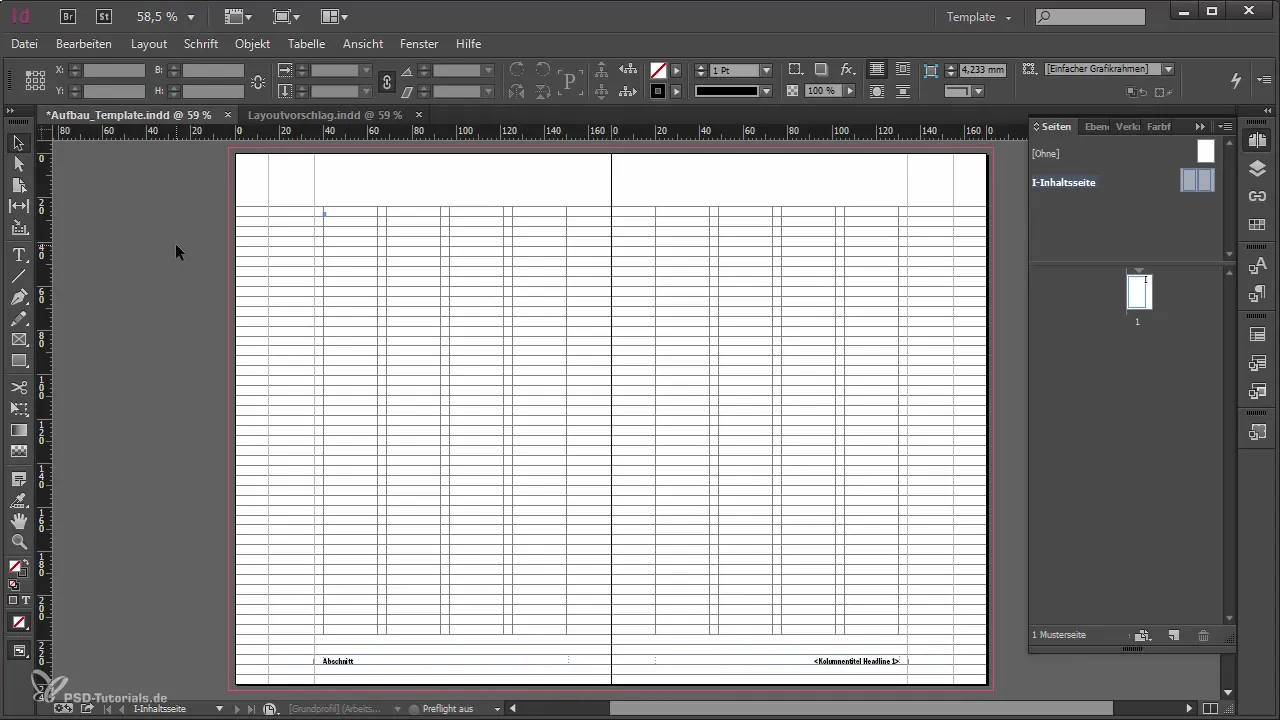
Verjetno pa ne boš potreboval vseh elementov na novi maternici. Na primer, ne boš potreboval številke strani, besedilnega okvirja in naslova stolpca. Da odstraniš te elemente, jih preprosto klikni. Da jih izbrišeš, uporabi ukaz "Odkleni vse objekte maternice", da se prepričaš, da lahko izbereš vse elemente, ki jih želiš izbrisati. Alternativno lahko uporabiš tudi bližnjice na tipkovnici Ctrl + Shift ali Cmd + Shift za izbiro želenih elementov in njihovo odstranitev.
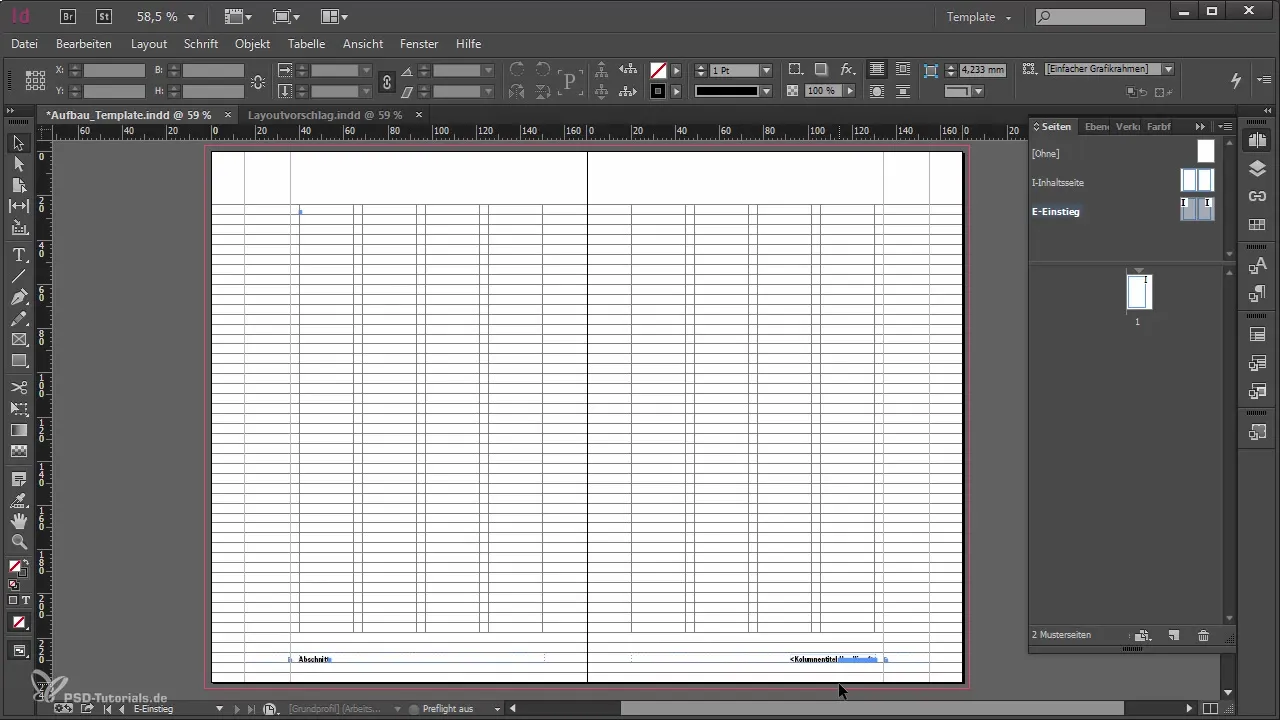
Ko odstraniš nepotrebne elemente, lahko oblikuješ novo vhodno stran. Načrtuj, da bo prostor za besedilni okvir za ime poglavja in številko poglavja ter vsebino poglavja. Poleg tega boš dodal veliko sliko in majhen vsebinski seznam za to poglavje. Poskrbi, da ohraniš stolpčnost, pri čemer gre ime poglavja čez celotno širino stolpca, medtem ko je vsebinski seznam poravnan na robnem stolpcu. Postavitev naj bo optimalno prilagojena, tako da se spremembe na vsebinski strani odražajo tudi na vhodni strani.
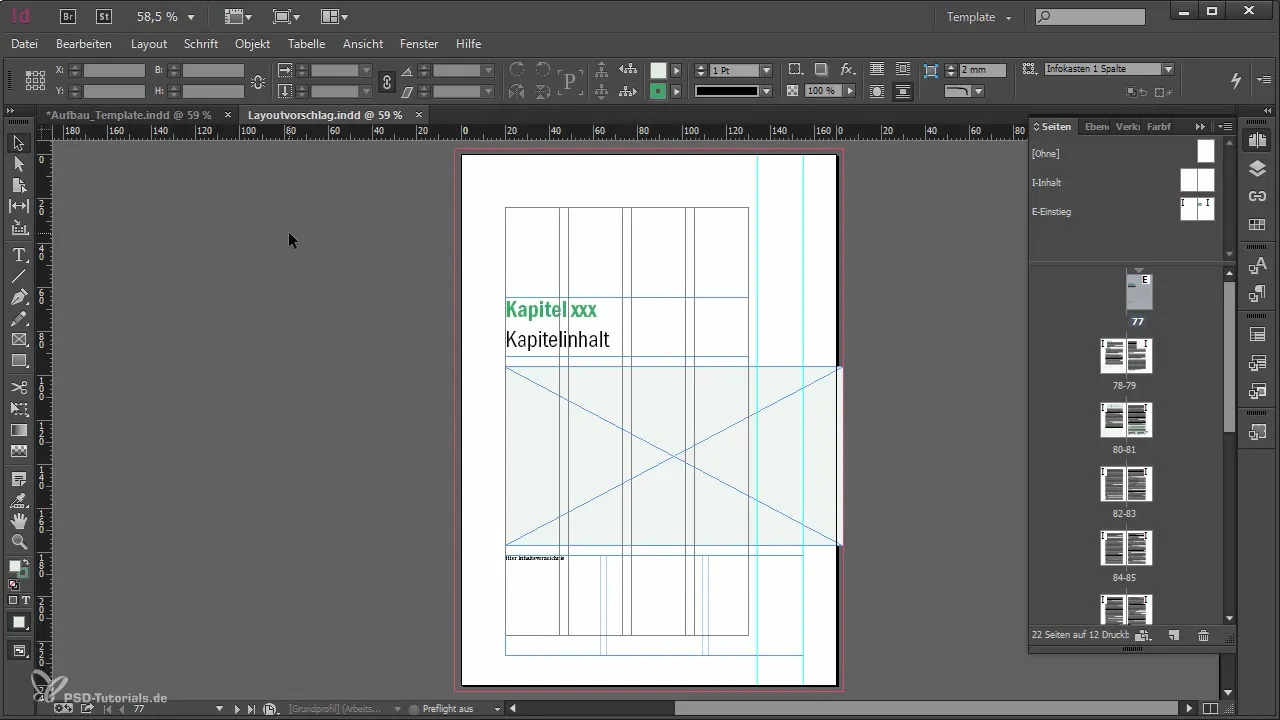
Da prihraniš čas, lahko kopiraš uporabne elemente iz svoje obstoječe maternice. Izberi ustrezne elemente in klikni "Kopiraj". V novem dokumentu nato izberi možnost "Prilepi na prvotno mesto". To ti prihrani trud pri ponovnem ustvarjanju elementov postavitve.
Zdaj dodaj besedilni okvir, da prikazuješ besedilo poglavja in vsebine. Poskrbi, da takoj nastaviš prave pisave in velikosti. V tem primeru uporabiš pisave brez serifa velikosti 29 točk - zgornja pisava bo oblikovana kot „Demi“, spodnja pa kot „Book“. Prepričaj se, da sta oba teksta poravnana z osnovnim mrežnim sistemom.
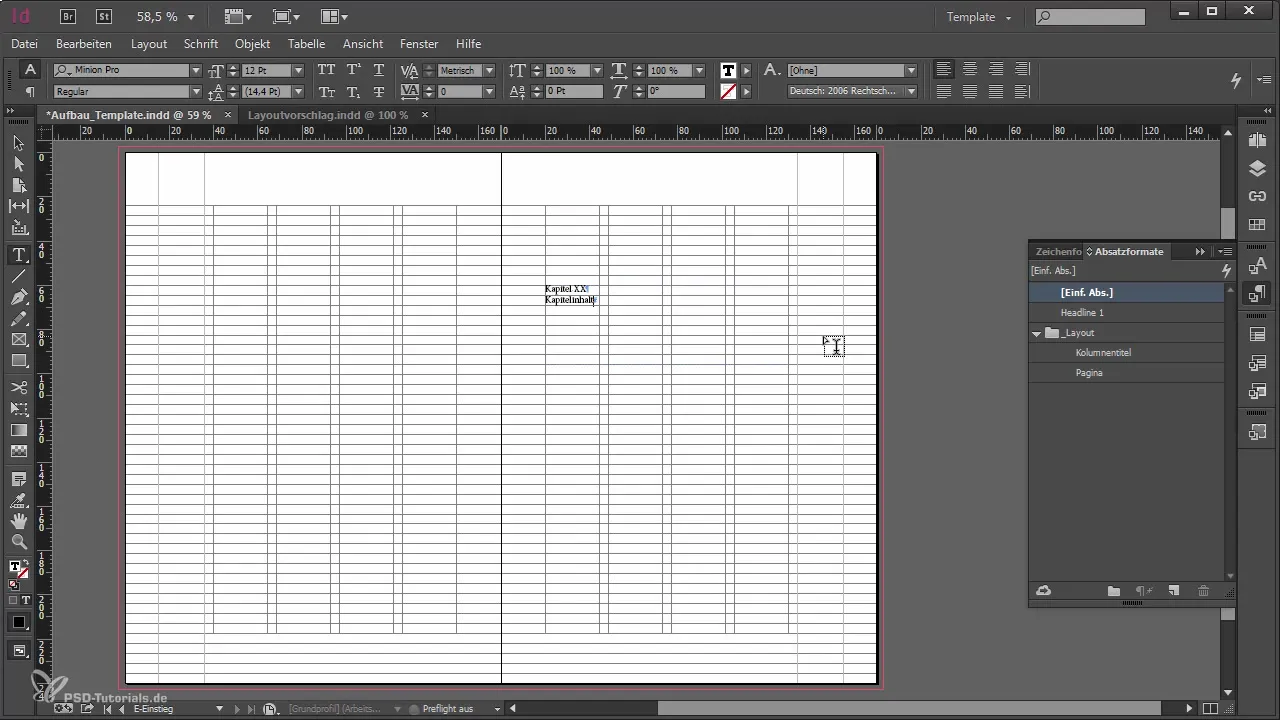
Da še naprej prilagajaš postavitev, dodeli prvemu odstavku obliko odstavka in ponovi ta korak za drugi odstavek. Shranjuj oblike v svojem mapi s postavitvami, da preprečiš nerodnost med postavljanjem. Zdaj lahko ustvariš grafični okvir kot nadomestek za sliko. Razmisli, ali želiš ta nadomestek obarvati, da bo nastavitelj to razumel kot nadomestek.
Postavi besedilni okvir za poglavje-specifično vsebino. Z možnostjo "Objekt > Možnosti besedilnega okvirja" lahko takoj nastaviš stolpčnost, da ta ustreza tvoji vsebini. Sedaj so vsi vsebinski elementi, ki pripadajo vhodni strani, pripravljeni. Kasneje boš delal z funkcijo knjige, ki ti omogoča upravljanje več dokumentov v določenem zaporedju prek datoteke knjige InDesign.
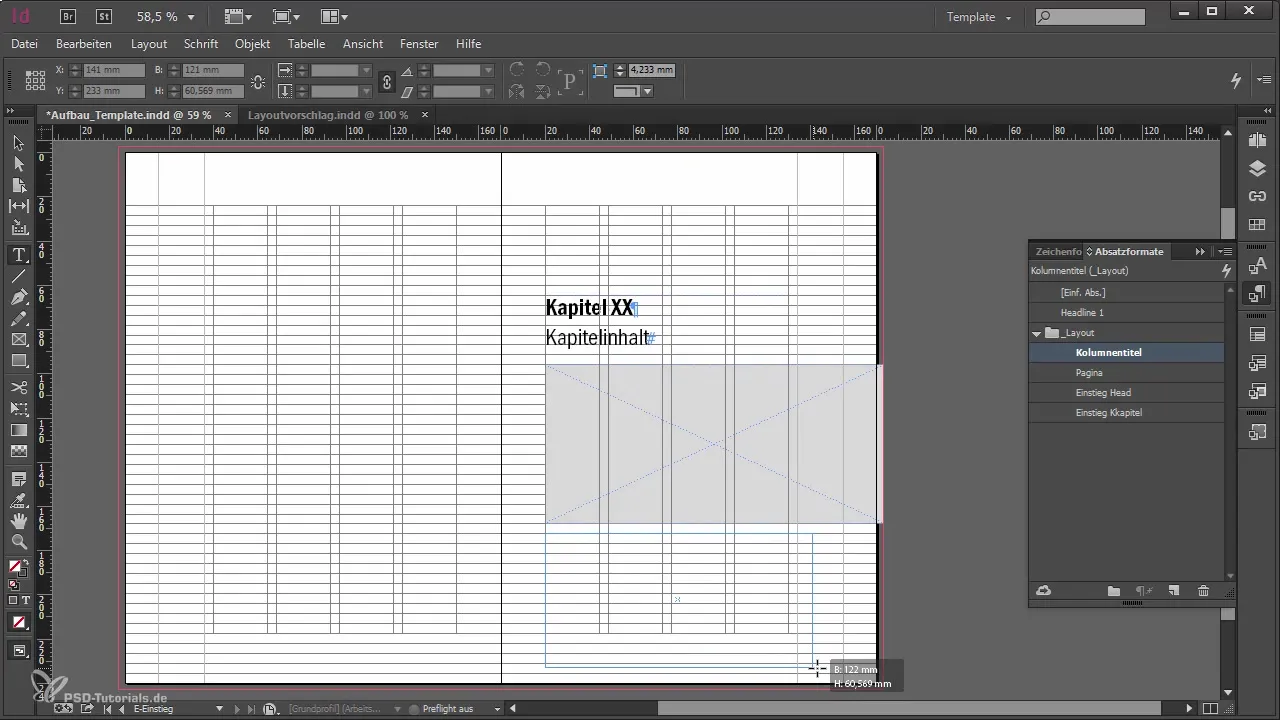
Številčenje poglavij lahko prilagodiš, tako da greš na panel s stranmi in odpiraš "Opcije številčenja in odsekov". Tukaj lahko aktiviraš številčenje poglavij in se odločiš, ali ga želiš ročno določiti ali samodejno generirati. Ta funkcija ti pomaga številčiti poglavja v vrstnem redu, v katerem so v knjigi.
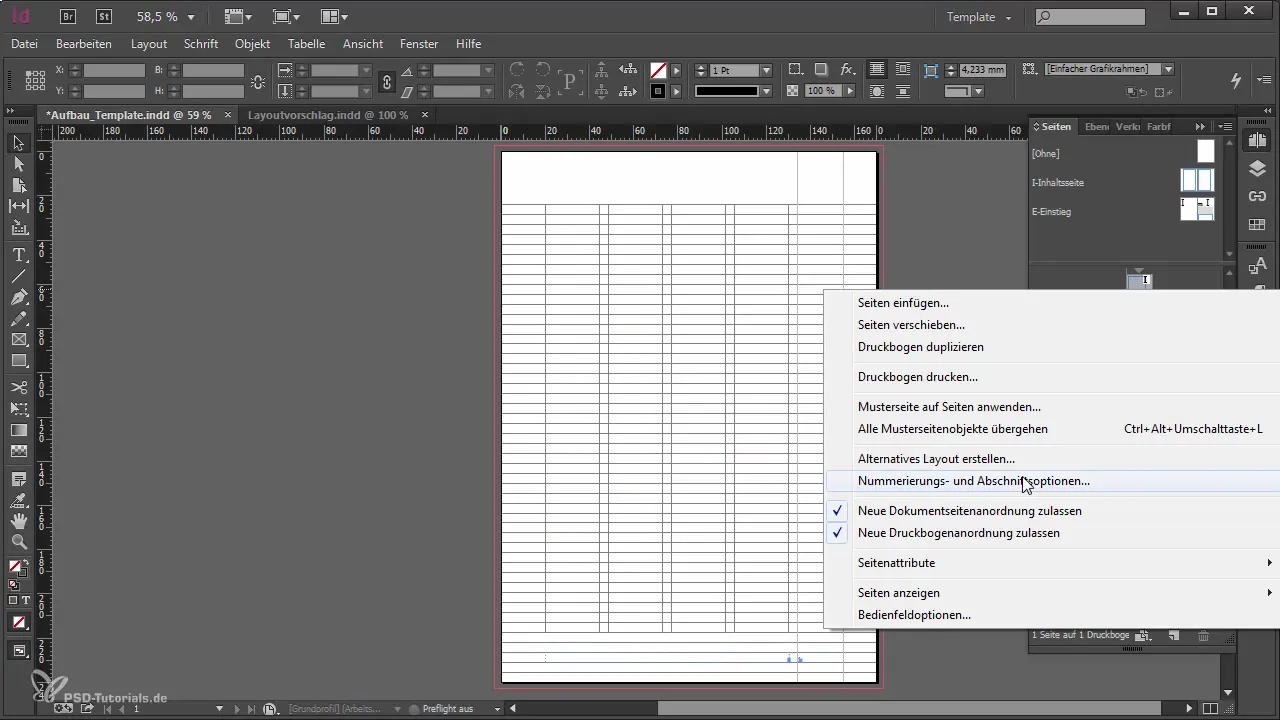
Da avtomatsko prilagodiš številko poglavja v tvojem nadomestku za vhodno stran, uporabi besedilno spremenljivko. Vstavi besedilno spremenljivko za številko poglavja na strani, tako da jo izbereš. To olajša morebitno kasnejše oblikovanje, saj se številka poglavja v datoteki knjige samodejno posodobi, kar zagotavlja pravilen vrstni red poglavij.
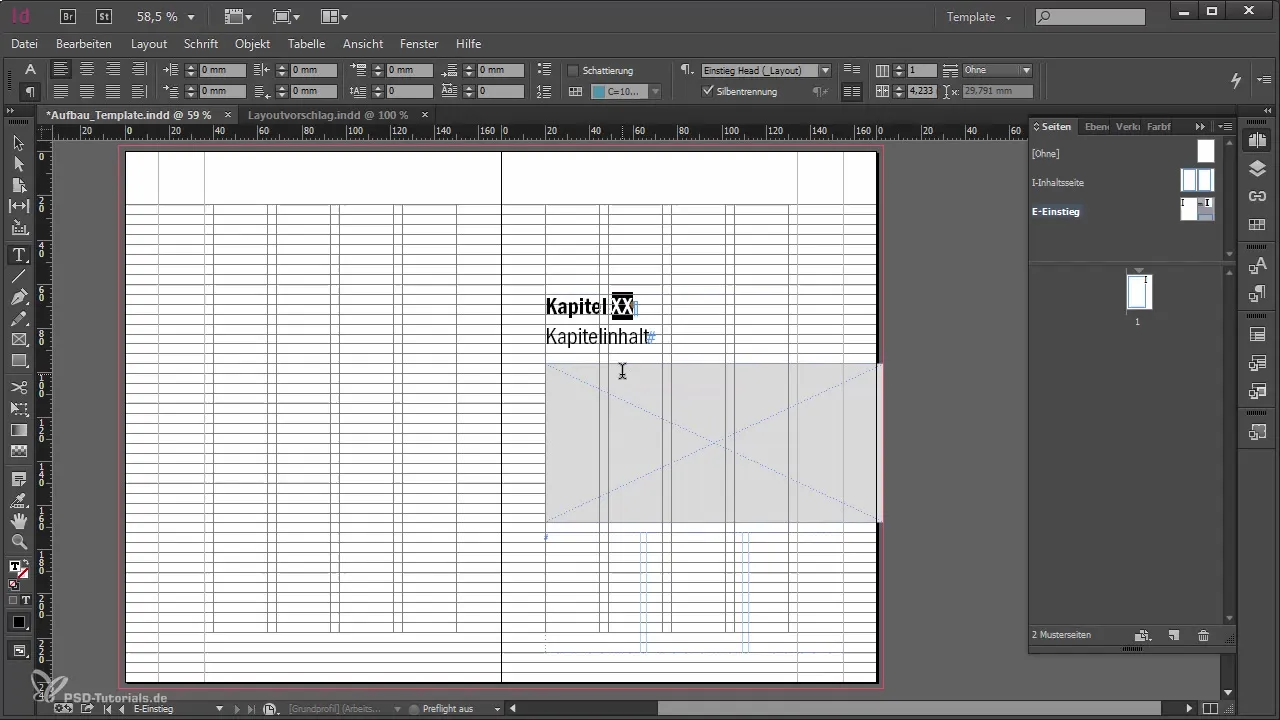
Še ena elegantna rešitev za naslov "Vsebina poglavja" je uporaba že ustvarjene oznake odseka. Ta se nanaša na ime poglavja in jo je lahko enostavno uporabiti. Namesto da bi naslov vnašal ročno, lahko enostavno vstaviš oznako odseka, da se besedila samodejno generirajo.
Povzetek
Naučil si se, kako ustvariti in prilagoditi novo maternico v Adobe InDesign, da učinkovito oblikuješ svoje začetne strani. Z uporabo obstoječih elementov postavitve in integracijo besedilnih spremenljivk lahko znatno pospešiš postopek ustvarjanja.
Pogosto zastavljena vprašanja
Kako ustvarim novo maternico v Adobe InDesign?Odpri panel za maternice in izberi "Nova maternica", na osnovi obstoječe maternice.
Ali lahko preprosto izbrišem elemente iz maternice?Da, lahko izbereš elemente in jih izbrišeš z ukazom "Odkleni objekte maternice" ali s bližnjicami na tipkovnici.
Kaj je besedilna spremenljivka v Adobe InDesign?Besedilna spremenljivka se uporablja za samodejno posodabljanje ponavljajočih se besedilnih elementov, kot so številke poglavij.
Kako lahko ustvarim grafične okvirje kot nadomestke v maternici?Lahko vstaviš grafični okvir in ga obarvaš, da postane jasno, da služi kot nadomestek.
Kako uporabim oznake odsekov za naslove na materi?Lahko vstaviš oznake odsekov, tako da se naslovi samodejno generirajo, na osnovi informacij o poglavju.


